Windows10下如何检查获取安装系统更新【图文教程】
使用windows10系统的用户非常多,他们反馈的问题也不少。比如,一位用户表示自己为了维护系统安全,就希望能够升级系统,可是总找不到正确的方法,这该怎么办呢?这里,系统城就教大家在windows10下如何来检查获取安装系统更新。
推荐:windows10专业版64位镜像
具体如下:
1、Windows10操作系统桌面的“我的电脑”;
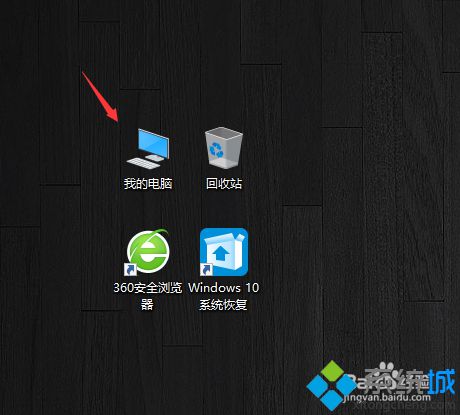
2、在“我的电脑”,右击找到“属性”;
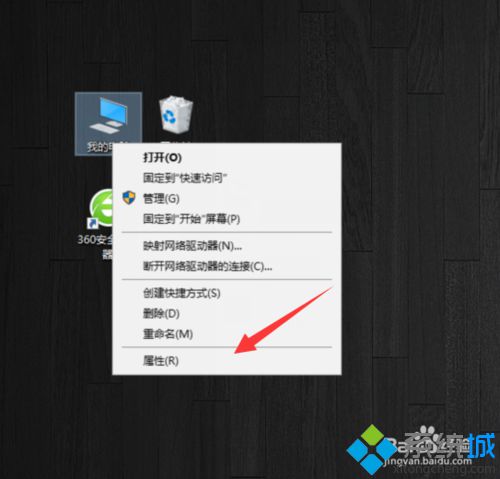
3、然后在Windows10操作系统的属性面板左下角进入“Windows更新”;
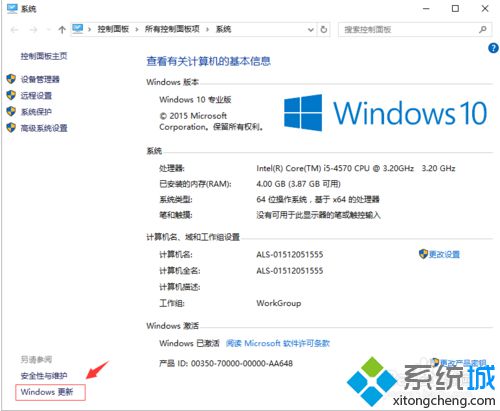
4、然后再进入“Windos更新”,若已开启了自动更新功能,如有更新的内容系统将弹出提示,若没有开启自动更新,也可人工进行检查是否有更新;
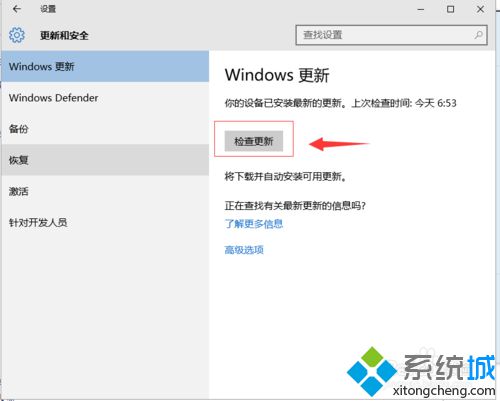
5、可检测到Windows10操作系统看是否有可用的更新项,点击更新项目,进入更新即可;
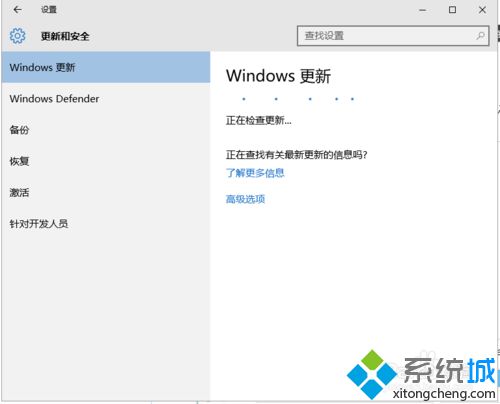
6、如果有更新内容可进行勾选进行更新安装即可。如果没有可更新安装内容会有如图所示的提醒已到最新安全版本了。
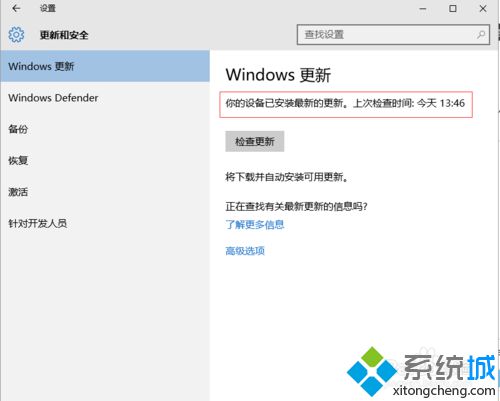
Windows10下检查获取安装系统更新的方法就介绍到这里了。想要升级系统的朋友们,赶紧按照上述步骤操作一遍吧!更多win10系统相关教程,请关注系统城:https://www.xitongcheng.com/
相关教程:开机任意门检查更新win7无法检查更新windows10安装mac系统我告诉你msdn版权声明:以上内容作者已申请原创保护,未经允许不得转载,侵权必究!授权事宜、对本内容有异议或投诉,敬请联系网站管理员,我们将尽快回复您,谢谢合作!










